Oszustwo POP-UP Your Registration Key Is Blocked
AdwareZnany również jako: Wirus "Your registration key is Blocked"
Otrzymaj bezpłatne skanowanie i sprawdź, czy twój komputer jest zainfekowany.
USUŃ TO TERAZAby korzystać z w pełni funkcjonalnego produktu, musisz kupić licencję na Combo Cleaner. Dostępny jest 7-dniowy bezpłatny okres próbny. Combo Cleaner jest własnością i jest zarządzane przez RCS LT, spółkę macierzystą PCRisk.
Instrukcje usuwania Your Registration Key Is Blocked
Czym jest Your Registration Key Is Blocked?
"Your Registration Key Is Blocked" to fałszywa wiadomość o błędzie wyświetlana przez wiele zwodniczych witryn. Wyniki badań pokazują, że użytkownicy zazwyczaj odwiedzają te witryny nieumyślnie - są na nie przekierowywani przez potencjalnie niechciane programy (PUP) lub natrętne reklamy generowane przez inne fałszywe witryny. Warto zauważyć, że PUP zazwyczaj infiltrują system bez pytania o pozwolenie, a jakby powodowanie przekierowań nie było wystarczające, generują również natrętne reklamy i zbierają różne wrażliwe informacje.
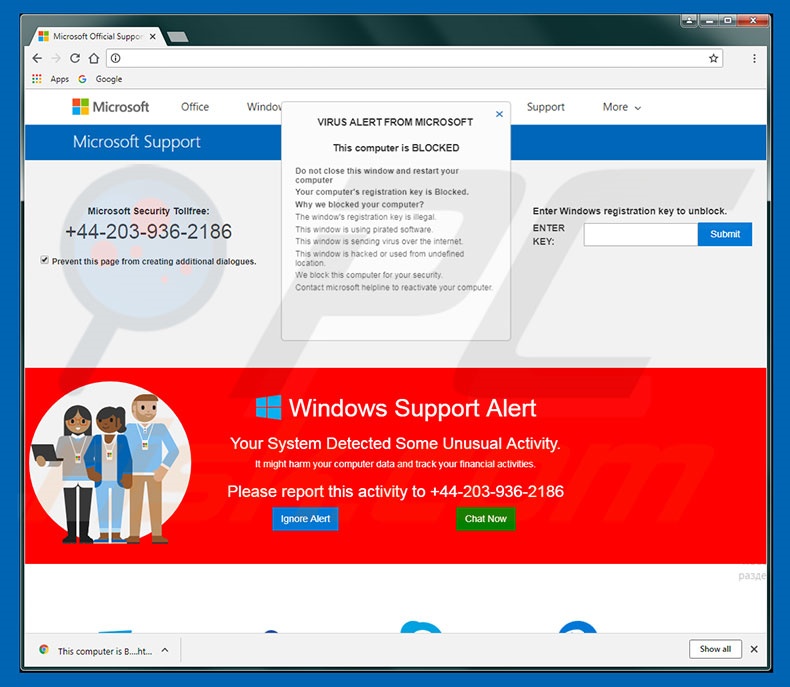
Ten błąd twierdzi, że system nie jest aktywowany i dystrybuuje malware. Ponadto twierdzi, że na komputerze działa pirackie oprogramowanie, które może zostać zhakowane lub użyte w podejrzanej lokalizacji. Te problemy muszą zostać natychmiast rozwiązane. Dlatego użytkownicy powinni skontaktować się z pomocą techniczną firmy Microsoft za pośrednictwem bezpłatnego numeru telefonu ("+44-203-936-2186"). Należy jednak pamiętać, że jest to zwykłe oszustwo - błąd "Your Registration Key Is Blocked" nie jest prawdziwy, a firma Microsoft z pewnością nie ma z tym nic wspólnego. Wszystkie te twierdzenia są jedynie próbami zastraszenia i oszukania naiwnych użytkowników do zadzwonienia i zapłacenia za wsparcie techniczne, które nie jest potrzebne. Z tego powodu błąd "Your Registration Key Is Blocked" powinien zostać zignorowany. Można go łatwo usunąć, po prostu zamykając przeglądarkę internetową. Warto jednak zauważyć, że złośliwe witryny mogą wykorzystywać skrypty, które uniemożliwiają użytkownikom zamykanie kart/okien przeglądania. W takim przypadku użytkownicy powinni zamknąć przeglądarkę za pomocą Menedżera zadań lub po prostu ponownie uruchomić system. Po ponownym uruchomieniu przeglądarki użytkownicy nie powinni przywracać poprzedniej sesji, ponieważ w ten sposób ponownie otworzą złośliwe witryny.
Jak wspomniano powyżej, potencjalnie niechciane programy są zaprojektowane w celu generowania natrętnych reklam (np. kuponowych, banerowych, pop-up itd.). Reklamy są generowane za pomocą różnych narzędzi, które umożliwiają umieszczanie treści graficznych stron trzecich. Z tego powodu reklamy często nakładają się na zawartość odwiedzanych witryn, co znacznie obniża jakość przeglądania sieci. Ponadto, takie reklamy mogą prowadzić do złośliwych stron internetowych, a także uruchamiać skrypty, które pobierają i instalują malware (lub inne PUP). Oznacza to, że nawet pojedyncze przypadkowe kliknięcie może spowodować infekcję o wysokim ryzyku. Oprócz tego, potencjalnie niechciane programy z wysokim prawdopodobieństwem zapisują informacje na temat aktywności przeglądania Internetu przez użytkownika. Zebrane dane (adresy IP, odwiedzane adresy URL, przeglądane strony, wprowadzone zapytania, naciśnięcia klawiszy itp.) zazwyczaj zawierają dane osobowe. Bardziej frustrujące jest to, że programiści udostępniają je stronom trzecim (potencjalnie cyberprzestępcom), które niewłaściwie wykorzystują otrzymane informacje w celu generowania przychodów. Dlatego obecność w systemie aplikacji śledzącej dane może prowadzić do poważnych problemów prywatności, a nawet kradzieży tożsamości. Z tych powodów zaleca się jak najszybsze wyeliminowanie wszystkich potencjalnie niechcianych programów.
| Nazwa | Wirus "Your registration key is Blocked" |
| Typ zagrożenia | Adware, niechciane reklamy, wirus pop-up |
| Objawy | Dostrzeganie ogłoszeń nie pochodzących z przeglądanych stron. Natrętne reklamy pop-up. Zmniejszona prędkość przeglądania sieci. |
| Metody dystrybucji | Zwodnicze reklamy pop-up, instalatory bezpłatnego oprogramowania (sprzedaż wiązana), fałszywe instalatory flash player. |
| Zniszczenie | Zmniejszona wydajność komputera, śledzenie przeglądarki - problemy prywatności, możliwe dodatkowe infekcje malware. |
| Usuwanie |
Aby usunąć możliwe infekcje malware, przeskanuj komputer profesjonalnym oprogramowaniem antywirusowym. Nasi analitycy bezpieczeństwa zalecają korzystanie z Combo Cleaner. Pobierz Combo CleanerBezpłatny skaner sprawdza, czy twój komputer jest zainfekowany. Aby korzystać z w pełni funkcjonalnego produktu, musisz kupić licencję na Combo Cleaner. Dostępny jest 7-dniowy bezpłatny okres próbny. Combo Cleaner jest własnością i jest zarządzane przez RCS LT, spółkę macierzystą PCRisk. |
"Your Registration Key Is Blocked" ma wiele podobieństw z ERROR #AP7MQ79, Someone is Trying to Steal Your Banking Details, Microsoft Alert Your Data Is At High Risk i wieloma innymi fałszywymi błędami. Wszystkie twierdzą, że system jest uszkodzony w ten czy inny sposób (np. zainfekowany, brakuje plików itp.). Jednak, podobnie jak w przypadku "Your Registration Key Is Blocked", błędy te również mają na celu wyłudzenie pieniędzy od niczego niepodejrzewających użytkowników. Powinniśmy również wspomnieć, że potencjalnie niechciane programy mają wiele podobieństw. Oferując ogromną różnorodność „przydatnych funkcji", PUP stwarzają wrażenie bycia uzasadnionymi i użytecznymi. Jednak zamiast oferować prawdziwą wartość dla zwykłych użytkowników, PUP powodują niechciane przekierowania, zbierają wrażliwe informacje i generują natrętne reklamy, stwarzając zagrożenie dla prywatności i bezpieczeństwa komputera.
Jak potencjalnie niechciane programy zostały zainstalowane na moim komputerze?
W niektórych przypadkach potencjalnie niechciane programy mają oficjalne witryny do pobierania. Jednak większość infiltruje system bez pytania o zgodę użytkownika. Dzieje się tak dlatego, że programiści dystrybuują PUP-y za pomocą zwodniczej metody marketingowej zwanej „sprzedażą wiązaną", a także natrętnych reklam. "Sprzedaż wiązana" to zasadniczo potajemna instalacja aplikacji firm trzecich wraz z regularnym (zazwyczaj bezpłatnym) oprogramowaniem. Programiści nie są wystarczająco uczciwi, aby prawidłowo ujawnić instalację dołączonych "PUP" - celowo ukrywają je za „Niestandardowymi"/"Zaawansowanymi" ustawieniami (lub inną sekcją) procesów pobierania/instalacji. Problem polega na tym, że użytkownicy często nieostrożnie przyspieszają procesy pobierania/instalacji i pomijają większość ich kroków. Ponadto użytkownicy klikają różne reklamy, nie myśląc o możliwych konsekwencjach. Takie zachowanie często prowadzi do nieumyślnej instalacji PUP.
Jak uniknąć instalacji potencjalnie niechcianych aplikacji?
Ważne jest, aby zdać sobie sprawę z tego, że głównymi przyczynami infekcji komputerowych są niewielka wiedza i nierozważne zachowanie. Kluczem do bezpieczeństwa jest ostrożność, dlatego należy pilnie zwracać uwagę podczas przeglądania Internetu i pobierania/instalowania oprogramowania. Zawsze pamiętaj, że natrętne reklamy zwykle wyglądają zupełnie na uzasadnione Jednak po kliknięciu reklamy ujawniają się przez przekierowanie na niewiarygodne strony internetowe (z hazardem, randkami dla dorosłych, pornografią itd.). Użytkownicy, którzy napotkają takie przekierowania, powinni natychmiast usunąć wszystkie podejrzane aplikacje i wtyczki przeglądarki. Ponadto użytkownicy powinni zawsze dokładnie przeanalizować każde okno dialogowe pobierania/instalacji i zrezygnować ze wszystkich dodatkowych programów. Zaleca się pobieranie programów wyłącznie z oficjalnych źródeł, za pomocą bezpośrednich linków do pobierania. Zewnętrzne programy pobierania/instalacji często zawierają fałszywe aplikacje, dlatego nigdy nie powinny być używane. Jeśli twój komputer jest już zainfekowany PUP, zalecamy wykonanie skanowania za pomocą Combo Cleaner Antivirus dla Windows, aby je automatycznie wyeliminować.
Tekst wyświetlany w oknie pop-up "Your Registration Key Is Blocked":
ALERT WIRUSOWY Z MICROSOFT
Ten komputer jest ZABLOKOWANY
Nie zamykaj tego okna i nie uruchamiaj ponownie komputera
Klucz rejestracyjny komputera jest zablokowany.
Dlaczego zablokowaliśmy twój komputer?
Klucz rejestracyjny Windows jest nielegalny.
Ten Windows używa pirackiego oprogramowania.
Ten Windows wysyła wirusa przez Internet.
Ten Windows jest zhakowany lub używany z nieokreślonej lokalizacji.
Blokujemy ten komputer dla twojego bezpieczeństwa
Skontaktuj się z infolinią Microsoft, aby ponownie aktywować swój komputer.
Tekst prezentowany w witrynie, która wyświetla "Your Registration Key Is Blocked":
Alert wsparcia Windows
Twój system wykrył nietypową aktywność
Może to zaszkodzić danym twojego komputera i śledzić działania finansowe
Zgłoś tę aktywność pod numer +44-203-936-2186
Natychmiastowe automatyczne usunięcie malware:
Ręczne usuwanie zagrożenia może być długim i skomplikowanym procesem, który wymaga zaawansowanych umiejętności obsługi komputera. Combo Cleaner to profesjonalne narzędzie do automatycznego usuwania malware, które jest zalecane do pozbycia się złośliwego oprogramowania. Pobierz je, klikając poniższy przycisk:
POBIERZ Combo CleanerPobierając jakiekolwiek oprogramowanie wyszczególnione na tej stronie zgadzasz się z naszą Polityką prywatności oraz Regulaminem. Aby korzystać z w pełni funkcjonalnego produktu, musisz kupić licencję na Combo Cleaner. Dostępny jest 7-dniowy bezpłatny okres próbny. Combo Cleaner jest własnością i jest zarządzane przez RCS LT, spółkę macierzystą PCRisk.
Szybkie menu:
- Czym jest Your Registration Key Is Blocked?
- KROK 1. Deinstalacja zwodniczych aplikacji przy pomocy Panelu sterowania.
- KROK 2. Usuwanie adware z Internet Explorer.
- KROK 3. Usuwanie złośliwych rozszerzeń z Google Chrome.
- KROK 4. Usuwanie potencjalnie niechcianych wtyczek z Mozilla Firefox.
- KROK 5. Usuwanie złośliwych rozszerzeń z Safari.
- KROK 6. Usuwanie zwodniczych wtyczek z Microsoft Edge.
Usuwanie potencjalnie niechcianych programów:
Użytkownicy Windows 10:

Kliknij prawym przyciskiem myszy w lewym dolnym rogu ekranu i w menu szybkiego dostępu wybierz Panel sterowania. W otwartym oknie wybierz Programy i funkcje.
Użytkownicy Windows 7:

Kliknij Start ("logo Windows" w lewym dolnym rogu pulpitu) i wybierz Panel sterowania. Zlokalizuj Programy i funkcje.
Użytkownicy macOS (OSX):

Kliknij Finder i w otwartym oknie wybierz Aplikacje. Przeciągnij aplikację z folderu Aplikacje do kosza (zlokalizowanego w Twoim Docku), a następnie kliknij prawym przyciskiem ikonę Kosza i wybierz Opróżnij kosz.
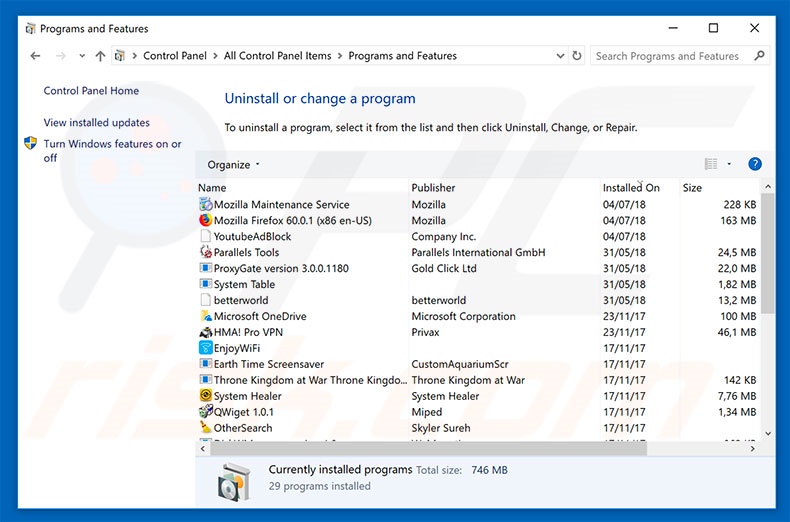
W oknie odinstalowywania programów poszukaj wszelkich podejrzanych/ostatnio zainstalowanych aplikacji wybierz te wpisy i kliknij przycisk "Odinstaluj" lub "Usuń".
Po odinstalowaniu potencjalnie niechcianego programu, przeskanuj swój komputer pod kątem wszelkich pozostawionych niepożądanych składników lub możliwych infekcji malware. Zalecane oprogramowanie usuwania malware.
POBIERZ narzędzie do usuwania złośliwego oprogramowania
Combo Cleaner sprawdza, czy twój komputer został zainfekowany. Aby korzystać z w pełni funkcjonalnego produktu, musisz kupić licencję na Combo Cleaner. Dostępny jest 7-dniowy bezpłatny okres próbny. Combo Cleaner jest własnością i jest zarządzane przez RCS LT, spółkę macierzystą PCRisk.
Usuwanie złośliwych rozszerzeńz przeglądarek internetowych:
Film pokazujący, jak usunąć potencjalnie niechciane dodatki przeglądarki:
 Usuwanie złośliwych dodatków z Internet Explorer:
Usuwanie złośliwych dodatków z Internet Explorer:
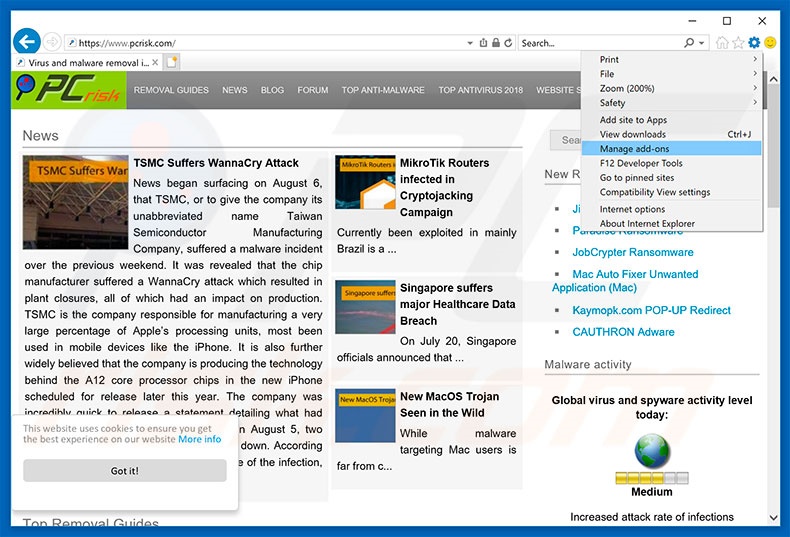
Kliknij ikonę "koła zębatego" ![]() (w prawym górnym rogu Internet Explorer) i wybierz "Zarządzaj dodatkami". Poszukaj wszelkich ostatnio zainstalowanych i podejrzanych rozszerzeń przeglądarki, wybierz te wpisy i kliknij "Usuń".
(w prawym górnym rogu Internet Explorer) i wybierz "Zarządzaj dodatkami". Poszukaj wszelkich ostatnio zainstalowanych i podejrzanych rozszerzeń przeglądarki, wybierz te wpisy i kliknij "Usuń".
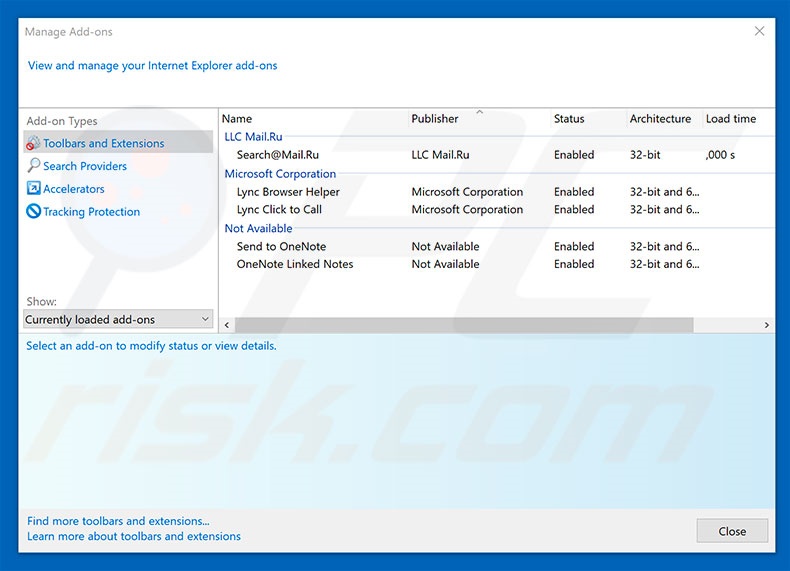
Metoda opcjonalna:
Jeśli nadal występują problemy z usunięciem wirus "your registration key is blocked", możesz zresetować ustawienia programu Internet Explorer do domyślnych.
Użytkownicy Windows XP: Kliknij Start i kliknij Uruchom. W otwartym oknie wpisz inetcpl.cpl. W otwartym oknie kliknij na zakładkę Zaawansowane, a następnie kliknij Reset.

Użytkownicy Windows Vista i Windows 7: Kliknij logo systemu Windows, w polu wyszukiwania wpisz inetcpl.cpl i kliknij enter. W otwartym oknie kliknij na zakładkę Zaawansowane, a następnie kliknij Reset.

Użytkownicy Windows 8: Otwórz Internet Explorer i kliknij ikonę koła zębatego. Wybierz Opcje internetowe.

W otwartym oknie wybierz zakładkę Zaawansowane.

Kliknij przycisk Reset.

Potwierdź, że chcesz przywrócić ustawienia domyślne przeglądarki Internet Explorer, klikając przycisk Reset.

 Usuwanie złośliwych rozszerzeń z Google Chrome:
Usuwanie złośliwych rozszerzeń z Google Chrome:
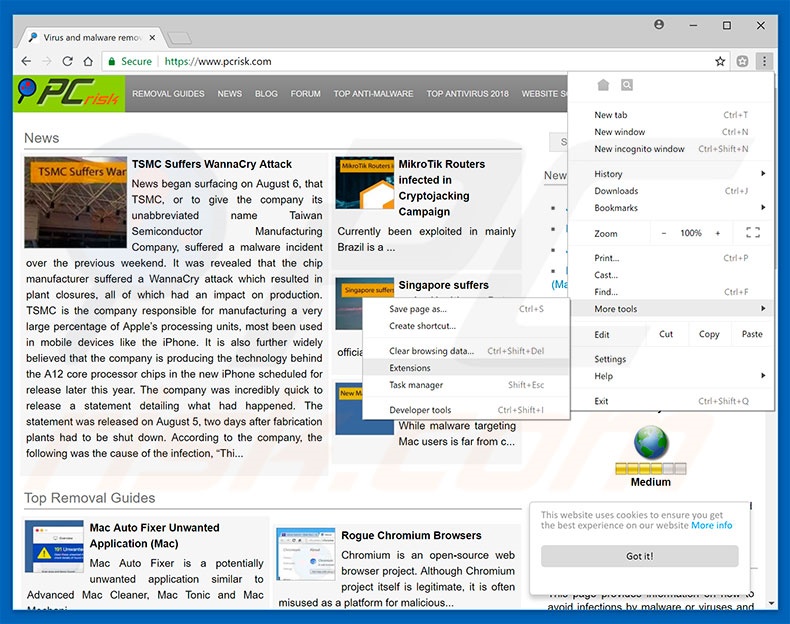
Kliknij ikonę menu Chrome ![]() (w prawym górnym rogu Google Chrome), wybierz „Więcej narzędzi" i kliknij "Rozszerzenia". Zlokalizuj wszelkie ostatnio zainstalowane i podejrzane dodatki przeglądarki, wybierz je i usuń.
(w prawym górnym rogu Google Chrome), wybierz „Więcej narzędzi" i kliknij "Rozszerzenia". Zlokalizuj wszelkie ostatnio zainstalowane i podejrzane dodatki przeglądarki, wybierz je i usuń.
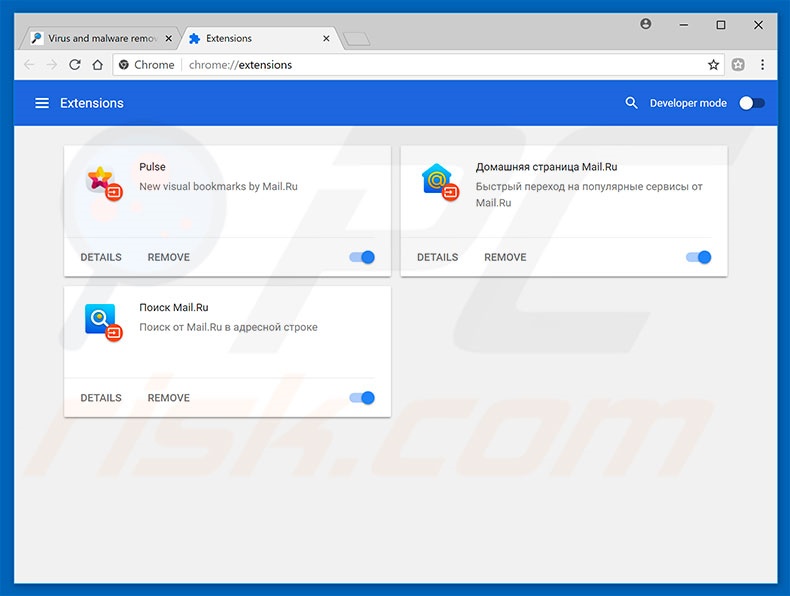
Metoda opcjonalna:
Jeśli nadal masz problem z usunięciem wirus "your registration key is blocked", przywróć ustawienia swojej przeglądarki Google Chrome. Kliknij ikonę menu Chrome ![]() (w prawym górnym rogu Google Chrome) i wybierz Ustawienia. Przewiń w dół do dołu ekranu. Kliknij link Zaawansowane….
(w prawym górnym rogu Google Chrome) i wybierz Ustawienia. Przewiń w dół do dołu ekranu. Kliknij link Zaawansowane….

Po przewinięciu do dołu ekranu, kliknij przycisk Resetuj (Przywróć ustawienia do wartości domyślnych).

W otwartym oknie potwierdź, że chcesz przywrócić ustawienia Google Chrome do wartości domyślnych klikając przycisk Resetuj.

 Usuwanie złośliwych wtyczek z Mozilla Firefox:
Usuwanie złośliwych wtyczek z Mozilla Firefox:
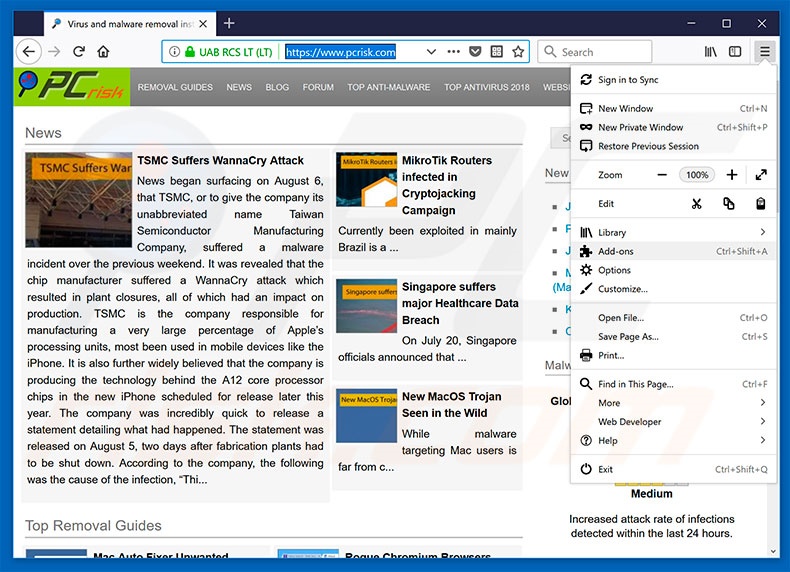
Kliknij menu Firefox ![]() (w prawym górnym rogu okna głównego), i wybierz „Dodatki". Kliknij „Rozszerzenia" i otwartym oknie usuń wszelkie ostatnio zainstalowane i podejrzane wtyczki przeglądarki.
(w prawym górnym rogu okna głównego), i wybierz „Dodatki". Kliknij „Rozszerzenia" i otwartym oknie usuń wszelkie ostatnio zainstalowane i podejrzane wtyczki przeglądarki.
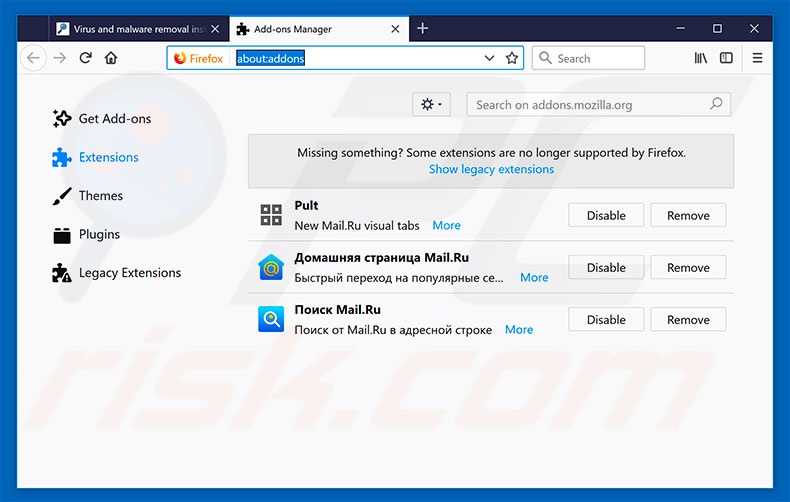
Metoda opcjonalna:
Użytkownicy komputerów, którzy mają problemy z usunięciem wirus "your registration key is blocked", mogą zresetować ustawienia Mozilla Firefox do domyślnych.
Otwórz Mozilla Firefox i w prawym górnym rogu okna głównego kliknij menu Firefox ![]() . W otworzonym menu kliknij na ikonę Otwórz Menu Pomoc
. W otworzonym menu kliknij na ikonę Otwórz Menu Pomoc![]() .
.

Wybierz Informacje dotyczące rozwiązywania problemów.

W otwartym oknie kliknij na przycisk Reset Firefox.

W otwartym oknie potwierdź, że chcesz zresetować ustawienia Mozilla Firefox do domyślnych klikając przycisk Reset.

 Usuwanie złośliwych rozszerzeń z Safari:
Usuwanie złośliwych rozszerzeń z Safari:

Upewnij się, że Twoja przeglądarka Safari jest aktywna, kliknij menu Safari i wybierz Preferencje....

W otwartym oknie kliknij rozszerzenia, zlokalizuj wszelkie ostatnio zainstalowane podejrzane rozszerzenia, wybierz je i kliknij Odinstaluj.
Metoda opcjonalna:
Upewnij się, że Twoja przeglądarka Safari jest aktywna i kliknij menu Safari. Z rozwijanego menu wybierz Wyczyść historię i dane witryn...

W otwartym oknie wybierz całą historię i kliknij przycisk wyczyść historię.

 Usuwanie złośliwych rozszerzeń z Microsoft Edge:
Usuwanie złośliwych rozszerzeń z Microsoft Edge:

Kliknij ikonę menu Edge ![]() (w prawym górnym rogu Microsoft Edge) i wybierz "Rozszerzenia". Znajdź wszystkie ostatnio zainstalowane podejrzane dodatki przeglądarki i kliknij "Usuń" pod ich nazwami.
(w prawym górnym rogu Microsoft Edge) i wybierz "Rozszerzenia". Znajdź wszystkie ostatnio zainstalowane podejrzane dodatki przeglądarki i kliknij "Usuń" pod ich nazwami.

Metoda opcjonalna:
Jeśli nadal masz problemy z usunięciem aktualizacji modułu Microsoft Edge przywróć ustawienia przeglądarki Microsoft Edge. Kliknij ikonę menu Edge ![]() (w prawym górnym rogu Microsoft Edge) i wybierz Ustawienia.
(w prawym górnym rogu Microsoft Edge) i wybierz Ustawienia.

W otwartym menu ustawień wybierz Przywróć ustawienia.

Wybierz Przywróć ustawienia do ich wartości domyślnych. W otwartym oknie potwierdź, że chcesz przywrócić ustawienia Microsoft Edge do domyślnych, klikając przycisk Przywróć.

- Jeśli to nie pomogło, postępuj zgodnie z tymi alternatywnymi instrukcjami wyjaśniającymi, jak przywrócić przeglądarkę Microsoft Edge.
Podsumowanie:
 Najpopularniejsze adware i potencjalnie niechciane aplikacje infiltrują przeglądarki internetowe użytkownika poprzez pobrania bezpłatnego oprogramowania. Zauważ, że najbezpieczniejszym źródłem pobierania freeware są strony internetowe jego twórców. Aby uniknąć instalacji adware bądź bardzo uważny podczas pobierania i instalowania bezpłatnego oprogramowania. Podczas instalacji już pobranego freeware, wybierz Własne lub Zaawansowane opcje instalacji - ten krok pokaże wszystkie potencjalnie niepożądane aplikacje, które są instalowane wraz z wybranym bezpłatnym programem.
Najpopularniejsze adware i potencjalnie niechciane aplikacje infiltrują przeglądarki internetowe użytkownika poprzez pobrania bezpłatnego oprogramowania. Zauważ, że najbezpieczniejszym źródłem pobierania freeware są strony internetowe jego twórców. Aby uniknąć instalacji adware bądź bardzo uważny podczas pobierania i instalowania bezpłatnego oprogramowania. Podczas instalacji już pobranego freeware, wybierz Własne lub Zaawansowane opcje instalacji - ten krok pokaże wszystkie potencjalnie niepożądane aplikacje, które są instalowane wraz z wybranym bezpłatnym programem.
Pomoc usuwania:
Jeśli masz problemy podczas próby usunięcia adware wirus "your registration key is blocked" ze swojego komputera, powinieneś zwrócić się o pomoc na naszym forum usuwania malware.
Opublikuj komentarz:
Jeśli masz dodatkowe informacje na temat wirus "your registration key is blocked" lub jego usunięcia, prosimy podziel się swoją wiedzą w sekcji komentarzy poniżej.
Źródło: https://www.pcrisk.com/removal-guides/13303-your-registration-key-is-blocked-pop-up-scam
Udostępnij:

Tomas Meskauskas
Ekspert ds. bezpieczeństwa, profesjonalny analityk złośliwego oprogramowania
Jestem pasjonatem bezpieczeństwa komputerowego i technologii. Posiadam ponad 10-letnie doświadczenie w różnych firmach zajmujących się rozwiązywaniem problemów technicznych i bezpieczeństwem Internetu. Od 2010 roku pracuję jako autor i redaktor Pcrisk. Śledź mnie na Twitter i LinkedIn, aby być na bieżąco z najnowszymi zagrożeniami bezpieczeństwa online.
Portal bezpieczeństwa PCrisk jest prowadzony przez firmę RCS LT.
Połączone siły badaczy bezpieczeństwa pomagają edukować użytkowników komputerów na temat najnowszych zagrożeń bezpieczeństwa w Internecie. Więcej informacji o firmie RCS LT.
Nasze poradniki usuwania malware są bezpłatne. Jednak, jeśli chciałbyś nas wspomóc, prosimy o przesłanie nam dotacji.
Przekaż darowiznęPortal bezpieczeństwa PCrisk jest prowadzony przez firmę RCS LT.
Połączone siły badaczy bezpieczeństwa pomagają edukować użytkowników komputerów na temat najnowszych zagrożeń bezpieczeństwa w Internecie. Więcej informacji o firmie RCS LT.
Nasze poradniki usuwania malware są bezpłatne. Jednak, jeśli chciałbyś nas wspomóc, prosimy o przesłanie nam dotacji.
Przekaż darowiznę
▼ Pokaż dyskusję